
Sie haben die Keynote gesehen und alles über die neuen Funktionen gelesen, die in der neuen Version von macOS Sierra enthalten sind. Was gibt es Neues in macOS Sierra? Die neuen Funktionen auf Ihrem Mac Was ist neu in macOS Sierra? Die neuen Funktionen Ihres Mac OS X sind tot, es lebe macOS. Lesen Sie mehr, aber Sie sind zu ungeduldig, bis Oktober zu warten. Glücklicherweise können Sie einige der kommenden Funktionen mit den richtigen Drittanbieter-Apps hinzufügen.
Denken Sie daran, dass die Integration von Drittanbietern nicht mit der Leistung von Apple mit den direkt in das Betriebssystem integrierten Funktionen mithalten kann, sondern auch, dass viele dieser Anwendungen ausgereifte Produkte sind, die seit einiger Zeit zusätzliche Funktionalität bieten.
Neues Hintergrundbild
Wahrscheinlich die einfachste Sache, die Sie machen können, um El Capitan eher Sierra ähneln zu lassen, ist die Tapete auszuweichen. iDownloadBlog hat das Hintergrundbild von macOS 10.12 zum Download, einschließlich einer 4K-Version. Es ist eine kleine Veränderung, aber es ist eine hübsche Tapete für diejenigen von euch, die sich an die Aktienangebote von Apple halten.

Siri-Funktionalität replizieren
Mit Sierra hat Siri es endlich auf den Desktop geschafft. Der Smart-Assistent kann so ziemlich alles, was Sie von der iOS-Version erwarten, mit ein paar Mac-spezifischen Funktionen (wie die Möglichkeit, Spotlight-ähnliche Suchen durchzuführen) durchführen. Während die volle Siri-Funktionalität in El Capitan nicht vorhanden ist, können Sie Sprachbefehle zu Ihrem Mac hinzufügen, indem Sie die vorhandene Diktierfunktion verwenden.
Es ist einfach einzurichten - gehen Sie einfach zu Systemeinstellungen> Diktat und Sprache und aktivieren Sie sowohl Diktat als auch Erweitertes Diktat . Sie müssen warten, bis ein Download von ca. 500 MB abgeschlossen ist, dann gehen Sie zu Systemeinstellungen> Eingabehilfen> Diktat, um es einzurichten. Sie können in dieser Option sogar die Keyword-Wortgruppe Ihres Computers in Siri ändern.
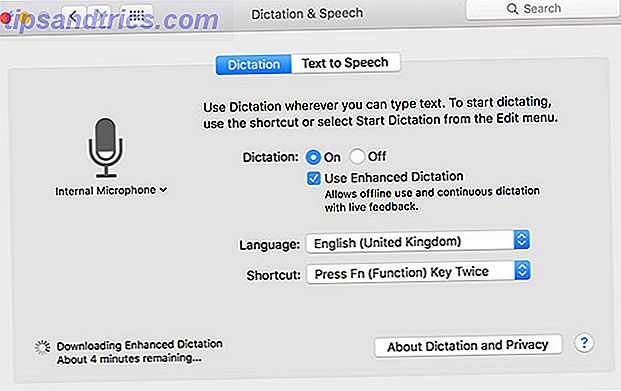
Für einen guten Blick auf die Möglichkeiten, die Diktatbefehle leisten können, werfen Sie einen Blick auf das Feature Steuerung Ihres Mac mit Sprachbefehlen und besserem Diktat in OS X Yosemite Steuern Sie Ihren Mac mit Sprachbefehlen und besserem Diktat in OS X Yosemite, das Sie einmal benötigt haben teure Software und eine Lektion in Geduld, um Ihren Mac mit Ihrer Stimme zu steuern, aber jetzt können Sie es mit wenig mehr als Apples neueste kostenlose Aktualisierung auf OS X tun. Lesen Sie mehr. Obwohl Siris Web-Funktionalität größtenteils nicht vorhanden ist, können Sie Nachrichten oder E-Mails diktieren, Apps starten, Fenster steuern und vieles mehr.
Wenn das Diktat aktiviert ist, tippen Sie einfach zweimal auf Ihren Hotkey, um den Computer zum Hören zu bringen. Kombinieren Sie dies mit Spotlight-Suche, die bereits natürliche Sprache Abfragen in El Capitan unterstützt 7 Nützliche Dinge, die Sie wahrscheinlich nicht auf Ihrem Mac verwenden 7 Nützliche Dinge, die Sie wahrscheinlich nicht auf Ihrem Mac verwenden Planen Sie besser Ihren Tag, finden Sie schnell, was Sie sind Suchen und Multitasking wie ein Boss - hier sehen Sie sieben hervorragende OS X-Funktionen, die Sie wahrscheinlich nicht verwenden. Lesen Sie mehr und Sie können Ihren Computer mit Ihrer Stimme suchen. Sie können sogar Ergebnisse aus dem Spotlight-Fenster ziehen und ablegen, genau wie es Siri in Sierra erlaubt.
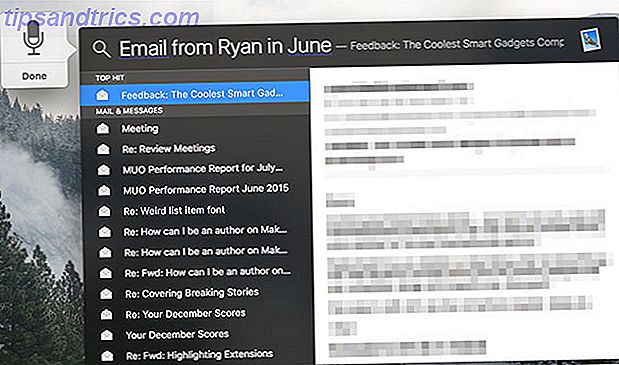
Eine weitere Funktion von Sierra's Digital Assistant ist die Möglichkeit, Ergebnisse in Ihren Heute-Bildschirm zu ziehen, wo sie als Widgets funktionieren, die automatisch aktualisiert werden (Sport-Ergebnisse oder Währungsumrechnungen). Wenn Sie sich mit grundlegenden Widgets zufriedengeben, stellen Sie möglicherweise fest, dass El Capitan die benötigten Informationen bereits mit einer Vielzahl vorgebackener Widgets anzeigen kann Diese Benachrichtigungs-Center-Widgets machen Dashboard irrelevant Diese Benachrichtigungs-Center-Widgets machen das Dashboard irrelevant Das Dashboard stirbt ab . Die meisten Benutzer ignorieren es, und nicht viele Entwickler bauen Dinge dafür. Ersetzen Sie alle Dashboard-Widgets Ihres Mac mithilfe der neuen Ansicht "Heute" in Yosemite. Weiterlesen . Sie können sogar den Heute-Bildschirm aufrufen, um komplexe Informationen über Ihren Mac anzuzeigen 11 Weitere Widgets Für die Benachrichtigungszentrale von Yosemite 11 Weitere Widgets Für die Benachrichtigungszentrale von Yosemite Sie suchen nach weiteren Widgets für die Benachrichtigungszentrale von Yosemite? Es gibt schnelle Möglichkeiten, den Status Ihres Systems zu überwachen, herauszufinden, was im Fernsehen läuft, Ihren Thermostat zu steuern und vieles mehr. Lesen Sie mehr, dass selbst der kommende Siri nicht in der Lage sein wird (Batteriestatus, aktuelle CPU-Last und mehr).
Keiner dieser Verbesserungen repliziert ziemlich die Nützlichkeit, Siri zu sagen, dass er "ein Mittagessen mit Serena zu meinen Erinnerungen hinzufügt" oder "einen Tisch für 2 um 19 Uhr reserviert" -, aber sie bringen etwas Sprachsteuerung zu Ihrem Mac-Computer.
Teilen Sie Ihre Zwischenablage
Universal Clipboard in Sierra wird nahtlos Ihre Mac OS und iOS Zwischenablagen integrieren - kopieren Sie einfach auf ein Gerät, um es auf ein anderes zu kopieren. Durch die Einbeziehung dieser Funktionalität auf Betriebssystemebene wird Apple wahrscheinlich viele der Einschränkungen überwinden, die durch vorhandene Anwendungen für geteilte Zwischenablagen verursacht werden, aber Sie sollten sie dennoch berücksichtigen.
Unsere beiden beliebtesten Tools für den Job sind Command + C (3, 99 $) und Scribe (2, 99 $), und wir haben behandelt, wie Sie in einem früheren Artikel das Beste daraus machen können. Synchronisieren Sie Ihre Mac & iOS Zwischenablage mit Command-C & Scribe Synchronisieren Mac & iOS-Zwischenablage mit Command-C & Scribe Das Übertragen der Inhalte der Zwischenablage Ihres Mac auf Ihr iPhone oder iPad beinhaltet normalerweise das Senden einer E-Mail oder Nachricht, aber das ist umständlich und ineffizient. Weiterlesen . Bei beiden handelt es sich um kostenpflichtige Apps, und beide verwalten auf unterschiedliche Weise eine gemeinsame Zwischenablage zwischen Ihrem Mac und iOS-Gerät. Command + C verwendet Wi-Fi und erfordert daher, dass Ihr Mac und Ihr iPhone mit demselben lokalen Netzwerk verbunden sind, was in manchen Situationen ein Problem darstellen kann.
Scribe verwendet Bluetooth Low Energy (LE), um Ihre Geräte zu verbinden, wodurch die Batterie möglicherweise etwas schneller entladen wird. Während Sie mit Befehl + C nur einmal einfügen können, ist Scribe ein Multi-Element-Clipboard-Manager, der wohl mächtiger ist. Was auch immer du wählst, keiner wird wahrscheinlich so effektiv sein wie der kommende macOS Sierra, aber beide tun, was sie annoncieren.
Optimiere deinen eigenen Speicher
Genau wie die vorherige iCloud Photo Library enthält Sierra eine Funktion namens Optimize Storage, mit der Sie freien Speicherplatz auf Ihrem Mac erstellen können. Es ist eine großartige Idee und funktioniert auf verschiedene Arten. Die erste besteht darin, Elemente zu identifizieren, die Sie nicht oft verwenden, und diese in der Cloud zu speichern. Sie werden auf Ihrem Computer angezeigt, als ob sie wirklich dort wären, aber sie benötigen eine Verbindung zu iCloud für den Zugriff.
Dies ist im Grunde das gleiche wie das zuvor angekündigte Project Infinite von Dropbox. Leider ist das immer noch ein Ausweg und es gab noch keine öffentliche Veröffentlichung, aber es ist gut zu sehen, dass eine konkurrierende Lösung in Arbeit ist. Bei beiden "nahtlosen" Cloud-Speicherdiensten müssen Sie Ihr Portemonnaie öffnen und mehr Speicher kaufen, um das Beste aus ihnen zu machen, sei es iCloud oder Dropbox.
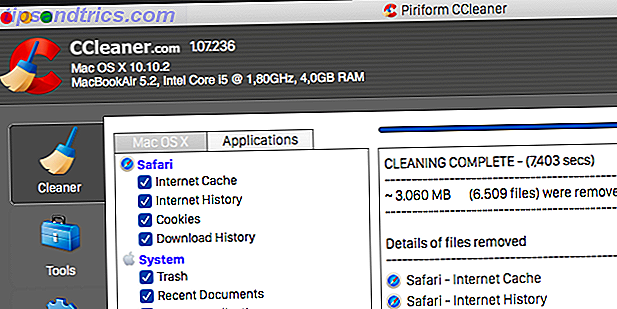
Bis Project Infinite verfügbar wird, müssen Sie mit allem anderen auskommen, was Sie tun können, um freien Speicherplatz auf Ihrem Mac zu schaffen. Alles, was Sie tun können, um Speicherplatz auf Ihrem Mac freizugeben Alles, was Sie tun können, um Speicherplatz auf Ihrem Mac freizugeben Ihr Mac hat nur eine begrenzte Menge an verfügbarem Speicherplatz - umso mehr, wenn Sie einen Laptop verwenden. Es ist Zeit sich zu wehren und etwas Platz zu schaffen. Weiterlesen . Die Grundidee des Features wurde bereits in der iCloud Photo Library verwendet, die Sie dazu ermutigt, Ihre Originale in der Cloud zu speichern und bei Bedarf darauf zuzugreifen. Backups, Apps und Fotos aus Ihrem MacBook verschieben, um freien Speicherplatz zu schaffen Verschieben von Backups, Apps & Fotos von Ihrem MacBook zum Erstellen von freiem Speicherplatz Wenn Sie verzweifelt sind und keine Lust haben, die Chancen für ein Solid State Drive-Upgrade zu bezahlen, finden Sie hier einige Ideen, wie Sie den verfügbaren Speicherplatz auf Ihrem MacBook weiter maximieren können. Weiterlesen . Wenn Sie einen freien alten Mac herumliegen haben, können Sie ihn als NAS-Laufwerk oder Fileserver verwenden. Verwenden Sie Ihren alten Mac als Server oder NAS-Laufwerk - So nutzen Sie Ihren alten Mac als Server oder NAS-Laufwerk - hier ist's Wenn Sie noch nicht über Netzwerkspeicher verfügen, sollten Sie darüber nachdenken, Ihren alten Mac als einen übersprungenen Dateiserver zu verwenden. Lesen Sie mehr und speichern Sie stattdessen nicht wesentliche Elemente.
Eine andere Sache, die Optimize Storage verspricht, ist die Isolierung von Elementen, die Sie besser löschen können. Es gibt bereits eine Handvoll Apps, die Ihnen dabei helfen können:
- AppCleaner - ein kostenloses Tool zum Auflisten und Löschen von Anwendungen, einschließlich der Dateien, die sie hinterlassen.
- CCleaner - ein kostenloses Tool, das den "Mist" von Ihrem Mac säubert, einschließlich temporärer Dateien und Downloads.
- Disk Inventory X - eine kostenlose App für die Visualisierung, wo der gesamte Speicherplatz verschwunden ist.
- Gemini 2 (ca. $ 30) - eine leistungsstarke Premium-App zum Suchen nach doppelten Dateien und Wiederherstellen von freiem Speicherplatz.
Besseres Foto-Management
Die Fotos App in Sierra wurde weiter verbessert, um die Darstellung und Sortierung Ihrer Fotos zu verbessern. Mit der intelligenten Objekt- und Gesichtserkennung können Sie in Ihrer Fotobibliothek nach Personen und Dingen wie Sonnenuntergängen und anderen erkennbaren Szenen und Motiven suchen. Apples Implementierung funktioniert lokal auf Ihrem Gerät, aber Google hat eine cloudbasierte Version, die das schon seit einiger Zeit macht.
Sie können den kostenlosen Google Fotos-Uploader für Mac herunterladen, der eine Kopie Ihrer Bilder in Google Drive speichert. Sie können dann unter fotos.google.com auf Ihre Bilder zugreifen, wo sie gescannt, sortiert und durchsucht werden können. Der Hauptunterschied zur Google-Version besteht darin, dass Bilder zur Verarbeitung an die Cloud gesendet werden müssen, was zu einer Reihe von Problemen führt.
Zuallererst müssen Sie Zugriff auf das Internet haben, um auf Ihre Bilder zugreifen zu können. Wenn Sie zulassen, dass Google Ihre Bilder komprimiert, erhalten Sie unbegrenzten Speicherplatz. Wenn Sie Ihre Originale speichern möchten, erhalten Sie 15 GB kostenlos, bevor Sie etwas Speicherplatz kaufen müssen - aber Google könnte dies jederzeit ändern, das ist schon einmal passiert.
Während Photos ein seriöser Editor ist, gibt es eine Menge anderer Mac-Bildbearbeiter, die Sie auswählen können. Die besten kostenlosen und kostenpflichtigen Bildbearbeiter für Mac OS X Die besten kostenlosen und kostenpflichtigen Bildbearbeiter für Mac OS X Wir dachten, es sei an der Zeit, dass wir eine Liste unserer bevorzugten Raster-Bildbearbeitungsprogramme für Mac OS X zusammenstellten. Mehr dazu. Ich würde Pixelmator, Acordn 5 oder Affinity Photo empfehlen - obwohl keines von ihnen mit großartigen organisatorischen Funktionen ausgestattet ist.
Entsperren Sie Ihren Mac mit Ihrer Uhr oder Ihrem Telefon
macOS Sierra wird mit eingebauter Unterstützung geliefert, um Ihren Computer mit Ihrer Apple Watch freizuschalten - gehen Sie einfach auf Ihren Computer zu und wecken Sie ihn, ohne dass ein Passwort erforderlich ist. Aber das ist kaum ein neues Feature und die Implementierung von Sierra ist ein wenig restriktiv, wenn man sich ansieht, was bereits getan werden kann.
Wir haben bereits über die vielen Möglichkeiten berichtet, wie Sie Ihren Mac über Bluetooth entsperren können. Entsperren Ihres Mac mit Ihrer Apple Watch oder Android Wear Device Entsperren Ihres Mac mit Ihrer Apple Watch oder Android Wear Device Die Eingabe eines Passworts ist nur so mühsam Möchtest du dein iPhone, deine Apple Watch benutzen oder deinen Mac einfach entsperren lassen, wenn du in der Nähe davon gehst? Nun, jetzt kannst du! Lesen Sie mehr, darunter Apps wie Knock 2.0 (4, 99 $) und MacID (0, 99 $) für iPhone und Apple Watch oder die Android Wear App Umwelt. Die Implementierung von Apple ist zwar glatt, aber wenn Sie keine Apple Watch haben, müssen Sie sich stattdessen an eine dieser Lösungen halten.
Bild-in-Bild mit Helium
Eine kleine, aber nützliche Funktion von macOS Sierra ist die Möglichkeit, Videos in einem kleinen Fenster auf Ihrem Desktop zu spielen, während Sie in anderen Fenstern arbeiten. Während native Integration ist schön, gibt es bereits eine kostenlose Third-Party-App namens Helium, die das brillant macht.
Die App ermöglicht es Ihnen, Videos einfach auf Ihrem Mac zu überlagern Wie Sie Webvideos überlagern, während Sie an Ihrem Mac arbeiten So überlagern Sie Webvideos, während Sie auf Ihrem Mac arbeiten Manchmal ist ein bisschen Ablenkung das, was Sie brauchen, um den Job zu erledigen. Helium ist ein schwimmender Browser, mit dem Sie Webvideos ansehen können, während Sie etwas anderes tun. Read More, wird häufig aktualisiert, um neue Dienste (Netflix HTML5 irgendjemand?) Zu enthalten, unterstützt gestenbasierte Navigation und verwendet sogar benutzerdefinierte Transparenzoptionen, so dass Sie den gesamten Bildschirm weiterhin verwenden können, wenn Sie möchten. Die neueste Version enthält sogar eine Safari-Erweiterung, mit der Sie die aktuelle Seite in Helium öffnen können, so dass Sie noch einfacher als je zuvor sehen und arbeiten können.
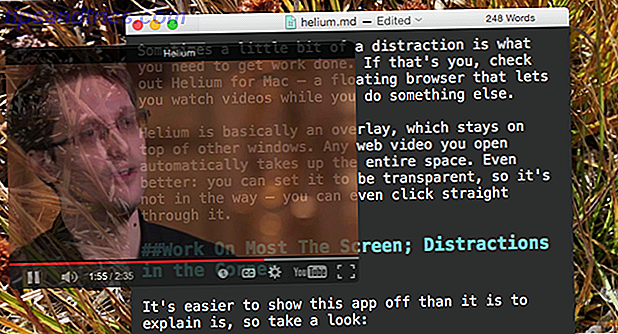
Unabhängig davon, wie Apples Integration aussehen wird, ist es wahrscheinlich wert, Helium im Hinterkopf zu behalten, wenn Sie eine anpassbare Erfahrung wünschen.
Nachrichten erweitern
iOS 10 erhält einige ziemlich große Änderungen an seiner Nachrichten-App, einschließlich der Möglichkeit, animierte Nachrichtenblasen zu senden und Vollbildanimationen anzuzeigen. Leider gibt es nicht viel, was man tun kann, um diese Art von Funktionen zu Apples existierender App hinzuzufügen, aber Sie könnten überrascht sein, von einigen Funktionen zu hören, die Sie wahrscheinlich noch nicht benutzen.
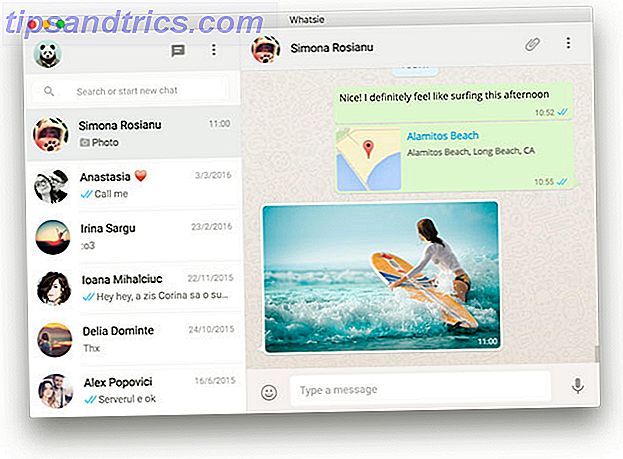
Dazu gehört die Möglichkeit, Ihren Bildschirm mit anderen Nachrichten-Benutzern zu teilen. Wie Sie den Bildschirm Ihres Macs über FaceTime teilen (und warum Sie dies möchten) Wie Sie Ihren Mac über FaceTime teilen können (und warum Sie das möchten) Teilen Sie den Bildschirm Ihres Mac ohne zu signieren für ein anderes Online-Konto, laden Sie mehr Software herunter oder schauen Sie sich erst die nervtötenden Anzeigen an, die Nachrichten verwenden. Lesen Sie mehr und erhalten und antworten auf Facebook Nachrichten mit der nativen App OS X Nachrichten: Verwenden Sie Facebook, Stop Automatic Emoji & More Tipps OS X Nachrichten: Verwenden Sie Facebook, Stop Automatic Emoji & More Tipps Die Nachrichten App wird oft zugunsten von robuster übersehen IM-Clients, aber es kann eine fantastische Möglichkeit sein, mit Leuten in Kontakt zu bleiben, wenn Sie wissen, wie man sie richtig einrichtet. Weiterlesen . Wenn Sie keine Notwendigkeit für Apples iMessage-Plattform haben, möchten Sie vielleicht stattdessen zur neuen WhatsApp Desktop-App wechseln, obwohl es wahrscheinlich nicht der beste WhatsApp Mac-Client ist WhatsApp Desktop-Client für Windows und Mac ist nur der zweitbeste WhatsApp Desktop-Client für Windows und Mac Ist nur der zweitbeste WhatsApp veröffentlicht eine Microsoft Store App, einen Wrapper für seine Desktop-App. Benachrichtigungen und Tastaturkürzel beiseite, es ist identisch mit WhatsApp Web. Lesen Sie mehr da draußen.
Andere Bits
Apple Music wird überarbeitet und dabei dringend benötigt. Da es sich um einen Apple-Dienst handelt, der direkt in iTunes integriert ist, können Sie nicht viel tun, um die Art des Verhaltens zu ändern. Sie können immer noch sicherstellen, dass Sie das bestmögliche Apple Music-Erlebnis erhalten, obwohl 9 Tipps für eine bessere Apple Music Experience unter iOS & OS X 9 Tipps für eine bessere Apple Music Experience unter iOS & OS X Es gibt eine Menge Apple nicht zu sagen Sie über Apple Music. Hier sind einige der besten Tricks, um das Beste aus deinen Songs zu machen. Weiterlesen .
Apple Pay kommt auf Safari in Sierra, und genau wie die anderen proprietären Technologien von Apple gibt es nicht viel, was man tun kann, um es zu replizieren, bis sie es hinzufügen. Sie können jedoch eine schnellere Zahlung implementieren, indem Sie Kreditkartendetails in Safari speichern und dann Ihre Geräte mit iCloud Keychain synchronisieren. Bevor Sie dies tun, müssen Sie sicherstellen, dass Sie iCloud Keychain iCloud Keychain aktiviert haben: Warum Sie es wollen und wie es verwendet wird iCloud Keychain: Warum Sie es wollen und wie es zu verwenden ist iCloud Keychain ist ein sicherer Passwort-Manager für sowohl OS X Mavericks als auch iOS 7 für iPhone und iPad. Verwenden Sie es, um sich schnell und einfach in Websites, Wi-Fi-Netzwerke, Internetkonten und mehr einzuloggen. Weiterlesen .
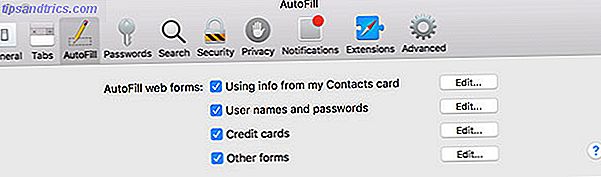
Fügen Sie Safari eine Karte hinzu, indem Sie den Browser starten und zu Voreinstellungen> AutoAusfüllen> Kreditkarten navigieren und auf Bearbeiten klicken. Geben Sie Ihre Anmeldedaten ein und speichern Sie sie. Die Synchronisierung erfolgt dann über den iCloud Keychain, damit Sie beim nächsten Kauf Ihre Daten automatisch ausfüllen können. Dies funktioniert nur auf Safari, aber Sie können eine Drittanbieter-App wie Roboform Be Master der Ihre Passwörter auf jedem Gerät mit RoboForm [Giveaway] Seien Sie der Meister Ihrer Passwörter auf jedem Gerät mit RoboForm [Giveaway] Ein Passwort-Manager ist ein großer Asset - vielleicht sogar wichtig - für jedes Computersystem. Lesen Sie mehr, um die gleiche Funktionalität für andere Browser und Nicht-Apple-Geräte zu ermöglichen.
Eine der weiteren großen Änderungen ist die Fähigkeit von iCloud, Ihre Desktop- und Dokumentordner mit Ihrem iOS-Gerät zu teilen. Wenn Sie jetzt diese Art von Funktionalität möchten, können Sie einige iCloud-Speicher kaufen. Ist es endlich an der Zeit, mehr iCloud Storage zu kaufen? Ist es endlich an der Zeit, mehr iCloud Storage zu kaufen? Jetzt, da der iCloud-Speicher deutlich weniger kostet als früher, könnte es Zeit für ein Upgrade über 5 GB sein. Lesen Sie mehr und synchronisieren Sie alle wichtigen Dateien über iCloud Drive Wie Sie auf iCloud Drive-Dateien von jedem Gerät aus zugreifen und verwalten Zugriff und Verwaltung von iCloud Drive-Dateien von jedem Gerät iCloud Drive ist ein praktisches Tool, aber der Zugriff auf Ihre Dateien kann ein wenig verwirrend sein Die Cloud-Speichererfahrung von Apple unterscheidet sich je nach Plattform oder Gerät. Weiterlesen . Schalten Sie iCloud Drive auf Ihrem iOS-Gerät unter Einstellungen> iCloud> iCloud Drive ein und aktivieren Sie das Kontrollkästchen Auf Startseite anzeigen, um schnell auf Ihre Dateien zugreifen zu können.
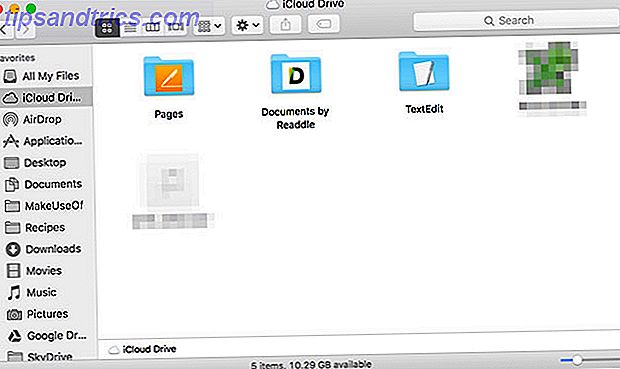
Sie können auch eine beliebige Cloud-Speicher-App von Drittanbietern für diesen Zweck verwenden, wie Dropbox, Google Drive, Microsoft OneDrive, Box oder eine Eigenanwendung wie Seagate Personal Cloud Seagate Personal Cloud Review und Wettbewerb Seagate Personal Cloud Review und Wettbewerb Lesen Sie weiter . Diese haben den zusätzlichen Vorteil, dedizierte Apps für Nicht-Apple-Geräte zu haben.
Es gibt immer die Beta
macOS Sierra wird in ungefähr einem Monat in die öffentliche Beta-Phase eintreten, und Sie können Ihr Interesse bereits bei beta.apple.com registrieren. Die nächste Version des Mac-Betriebssystems ist bereits in die Entwicklervorschau aufgenommen worden. Wir empfehlen jedoch, diese frühen Builds nicht auf Ihrem Hauptcomputer zu installieren, da diese häufig über Funktionen verfügen und alle möglichen Probleme verursachen.
Apples öffentliche Betas sind im Allgemeinen viel stabiler, können aber dennoch Probleme mit Software von Drittanbietern verursachen. Wenn Sie mit der nächsten Version von macOS spielen müssen, werden Sie wahrscheinlich besser auf einer Maschine arbeiten, auf die Sie nicht zum Arbeiten oder Lernen angewiesen sind. Sie sollten auch Ihren Mac mit Time Machine Partition sichern und Ihre Time Machine-Festplatte verwenden, um Dateien zu speichern und Ihre Time Machine-Festplatte zu verwenden, um Dateien zu speichern Wenn Ihre Mac-Festplatte klein ist und Ihre Time Machine-Festplatte groß ist, Es könnte sich lohnen, das Laufwerk für Sicherungs- und Speicherzwecke zu verwenden. Lesen Sie mehr oder eine dieser Alternativen, bevor Sie beginnen 5 Lokale Mac-Backup-Lösungen, die nicht Time Machine sind 5 Lokale Mac-Backup-Lösungen, die keine Zeitmaschine sind Es gibt viele Mac-Backup-Optionen, und viele von ihnen haben Funktionen, die Apple Standard-Backup-App kann einfach nicht mithalten. Weiterlesen .
Auf welches Feature freust du dich in macOS Sierra am meisten?



